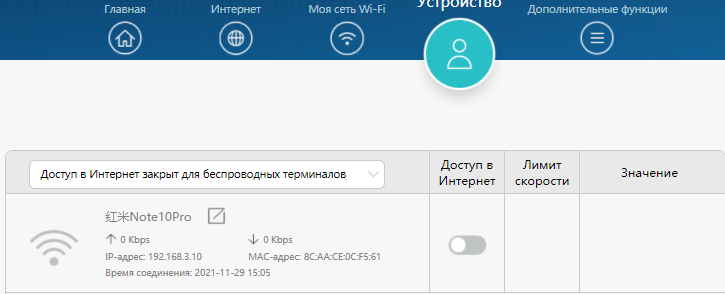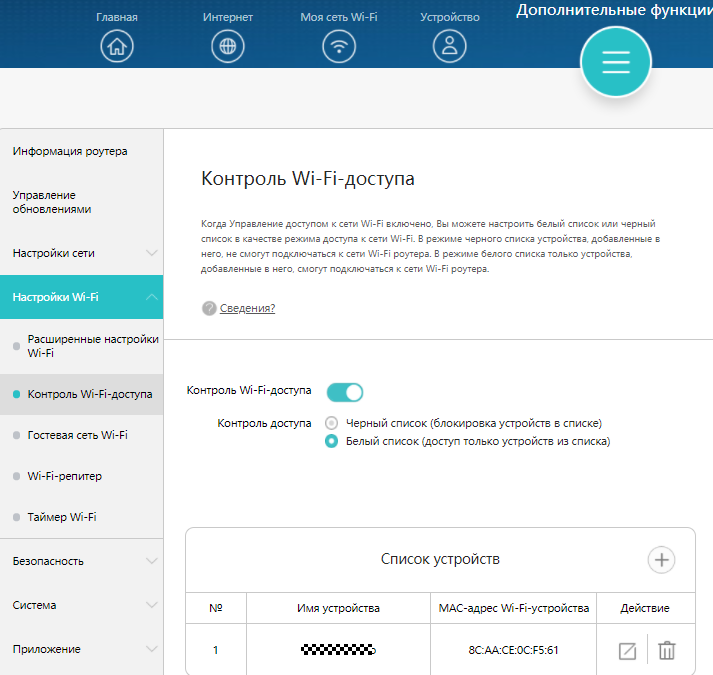Если индикатор на роутере горит зеленым, это означает, что роутер подключен к Интернету. Если при подключении к сети Wi-Fi телефону, компьютеру или другому устройству не удается получить доступ в Интернет, выполните следующие действия.
1. Проверьте, подключено ли ваше устройство к сети Wi-Fi роутера
Если не удается подключить устройство к сети Wi-Fi роутера, возможно, оно было внесено в черный список сети Wi-Fi.
2. Проверьте, не внесено ли ваше устройство в черный или белый список сети Wi-Fi роутера
Роутер поддерживает функцию внесения устройств в черный или белый список для управления доступом в Интернет. Если ваше устройство было внесено в черный список администратором, вы не сможете получить доступ в Интернет. Если на вашем роутере включен режим белого списка, но ваше устройство не внесено в белый список, вы не сможете получить доступ в Интернет. В данном режиме только устройства, внесенные в белый список, могут получить доступ в Интернет.
- Способ 1: с помощью приложения HUAWEI AI Life на телефоне
- Подключите телефон к сети Wi-Fi роутера и откройте приложение HUAWEI AI Life.
- На экране приложения HUAWEI AI Life выберите соответствующий роутер, чтобы перейти на страницу конфигурации роутера.
- Перейдите в раздел . На отобразившемся экране проверьте, не находится ли ваше устройство в списке . Если находится, выберите ваше устройство, а затем выберите опцию и нажмите OK, когда отобразится уведомление.
- Способ 2: с помощью веб-страницы конфигурации роутера на компьютере
- Подключите компьютер к Wi-Fi-сети роутера. Вы также можете подключить компьютер к порту LAN роутера с помощью сетевого кабеля. В адресной строке браузера на компьютере введите 192.168.3.1 и выполните вход на веб-страницу конфигурации роутера.
- Перейдите на страницу . Проверьте, не находится ли ваше устройство, не имеющее доступа в Интернет, в списке . Если находится, это означает, что ваше устройство было внесено в черный список. Включите опцию для вашего устройства и повторите попытку.
Вы также можете перейти в раздел и проверить, внесено ли ваше устройство в черного списка. Если внесено, нажмите на значок
справа от устройства, чтобы удалить ваше устройство из черного списка.
- Перейдите в раздел и проверьте, внесено ли ваше устройство в белого списка Если не внесено, нажмите на значок
в правом верхнем углу в разделе . Добавьте ваше устройство в белый список и повторите попытку.
Невозможно одновременно включить режим черного и белого списка.
3. Проверьте, не установлен ли для вашего устройства родительский контроль
Функция родительского контроля позволяет регулировать, какие устройства могут подключаться к Интернету, а также контролировать время доступа в Интернет. Чтобы проверить, установлен ли родительский контроль для вашего устройства, используйте один из следующих способов.
- Способ 1: с помощью приложения HUAWEI AI Life на телефоне
- Подключите телефон к сети Wi-Fi роутера и откройте приложение HUAWEI AI Life.
- На экране приложения HUAWEI AI Life выберите соответствующий роутер, чтобы перейти на страницу конфигурации роутера.
- Перейдите в раздел , чтобы проверить, установлен ли для вашего устройства родительский контроль. Если установлен, отключите данную функцию или удалите соответствующее правило (проведите влево и нажмите кнопку удаления). Затем проверьте, удается ли подключить ваше устройство к Интернету.
- Способ 2: с помощью веб-страницы конфигурации роутера на компьютере
- Подключите компьютер к Wi-Fi-сети роутера. Вы также можете подключить компьютер к порту LAN роутера с помощью сетевого кабеля. В адресной строке браузера на компьютере введите 192.168.3.1 и выполните вход на веб-страницу конфигурации роутера.
- Перейдите в раздел и проверьте, не находится ли ваше устройство, не имеющее доступа в Интернет, в списке . Если находится, отключите функцию родительского контроля или удалите соответствующее правило и проверьте, может ли устройство получить доступ в Интернет.
4. Проверьте, удается ли подключить ваше устройство к Интернету при подключении к другой сети Wi-Fi
Если при подключении к другой сети Wi-Fi по-прежнему не удается подключить ваше устройство к Интернету, возможно, ваше устройство неисправно. Обратитесь к производителю вашего устройства.
Если при подключении к другой сети Wi-Fi удается подключить ваше устройство к Интернету, выполните сброс сетевых настроек устройства или удалите данные сохраненной сети Wi-Fi. А затем попробуйте повторно подключить ваше устройство к сети Wi-Fi.
На чтение 5 мин Просмотров 21.5к. Опубликовано
Обновлено
Сегодня решили сделать для вас подробную инструкцию, как подключиться к wifi роутеру Huawei или Honor с телефона и настроить его при помощи мобильного приложения AI Life. Речь в статье пойдет о настройке стационарного маршрутизатора на примере модели Huawei WS5200, однако она универсальна и для других модификаций, в том числе суббренда Honor. Покажу, как подключиться к wifi со смартфона и установить соединение с интернетом.
Мобильное приложение AI Life (Huawei Smart Home)
Как большинство современных производителей сетевого оборудования, программисты разработали собственное мобильное приложение для быстрой и удобной настройки своих роутеров Huawei и Honor, а также для последующего управления wifi сетью со смартфона. Это во многих случаях удобнее, чем заходить в настройки маршрутизатора через 192.168.3.1 с компьютерного браузера.
Давайте те же рассмотрим весь процесс подключения интернета к роутеру Huawei (Honor) подробнее. Прежде всего нам необходимо установить приложение AI Life на свой смартфон. Имеется версия как для операционной системы Android, так и для iOS от Apple. Программу можно найти либо через поиск в магазине Google Play Store и Apple Store или просто отсканировать QR код, который изображен на упаковке маршрутизатора.
Не удивляйтесь, что в магазине оно называется Huawei Smart Home, поскольку новая версия приложения универсальна для создания полноценной системы умного дома на базе wifi роутера.
При первом запуске необходимо принять условия использования
И далее подключить смартфон к wifi сети, которую раздает маршрутизаторы Хуавей и Хонор сразу после его включения в розетку и подачи питания.
Она изначально не имеет пароля и называется «HUAWEI_XXXX» или «HONOR_XXXX». Точное название можно посмотреть на этикетке, которая наклеена на днище корпуса роутера.
После подключения к беспроводному сигналу приложение обнаружит wifi роутер Honor/Huawei и предложит его настроить
На первом шаге еще раз принимаем условия использования и также при желании ставим галочку на автоматическое получение обновлений версий системы


Далее происходит автоматическая проверка соединения роутера с интернетом. В случае, если у вас тип подключения DHCP, ничего вводить дополнительно не нужно, система сама применить все требуемые настройки
Следующий шаг — установка параметров Wi-Fi сети.
- Приоритет 5 ГГц — здесь активируется автоматический выбор работы на частотах 5 GHz в режиме Band Steering, который включен по умолчанию. Это означает, что маршрутизатор Huawei или Honor будет отдавать предпочтение данному диапазону в зоне его хорошего приема для подключения ваших ноутбуков или смартфонов
- Имя и пароль сети WiFi — название соединения, которое будет отображаться на устройствах
- Ключ от беспроводного сигнала можно одновременно использовать для авторизации в личном кабинете роутера Huawei/Honor, однако это понижает безопасность системы
- Пароль роутера — собственно, для входа в панель администратора
Для внесения изменений необходимо перезагрузить маршрутизатор
После чего приложение отобразит имя новой беспроводной сети, к которой нужно подключить смартфон для продолжения настройки роутера Honor/Huawei
Возвращаемся обратно в приложение и попадаем на стартовую страницу со сводной информацией о нагрузке на роутер Huawei/Honor и подключенных к нему устройствах.
Настройки маршрутизатора
Уже отсюда на смартфоне можно выполнить некоторые настройки на роутерах Honor и Huawei, а точнее одну — управлять доступом к локальной сети wifi для компьютеров, телефонов, ноутбуков, ТВ приставок и прочих сетевых девайсов. Для того, чтобы зайти в меню регулировок жмем по названию любого устройства
Тут отображается текущая скорость входящего и исходящего трафика, а также индивидуальные настройки для данного пользователя:
- Родительский контроль
- Лимит скорости
- Информация
- Изменить имя
Для более детальных настроек сети Huawei или Honor с телефона нужно перейти во вкладку «Инструменты». Здесь в основном привычные для нашего глаза конфигурации. Интерес вызвал пункт «Диагностика». В ней роутер проверяет всю систему на безопасность и выявляет те недочеты, которые можно исправить. В частности, сменить пароль администратора и обновить прошивку.
Также обращает на себя внимание еще один диагностический раздел — «Оптимизация сети Wi-Fi». В нем показано, какие в данный момент каналы Wi-Fi наиболее загружены, а какие предпочтительны для использования.
Интернет
Если в мастере пошаговой настройки были допущены какие-то ошибки при установке соединения роутера Huawei или Honor с интернетом, то изменить их можно в разделе «Дополнительные настройки — Сеть — Доступ в Интернет»


Для выбора типа подключения к провайдеру доступны варианты:
- Автополучение IP (то есть DHCP, Динамический IP)
- Широкополосный доступ PPPoE
- VLAN
Какой именно требуется в вашем случае, нужно узнавать у своего провайдера.
Wi-Fi сеть
Точно также можно поменять параметры WiFi сети Honor (Huawei) со своего телефона. Данные установки находятся в меню «Дополнительные настройки — Моя сеть Wi-Fi — Настройки WiFi»


Однако здесь мы видим все те же самые настройки, что и в пошаговом мастере — имя сети и пароль. Единственное дополнение — это возможность скрыть сеть wifi от чужих глаз.
Видео инструкция
Актуальные предложения:

Задать вопрос
- 10 лет занимается подключением и настройкой беспроводных систем
- Выпускник образовательного центра при МГТУ им. Баумана по специальностям «Сетевые операционные системы Wi-Fi», «Техническое обслуживание компьютеров», «IP-видеонаблюдение»
- Автор видеокурса «Все секреты Wi-Fi»

Contents
- 1 Fix Huawei Router Not Connecting To Ai Life App
- 2 Fix Huawei Router Not Connecting To Ai Life App
- 2.1 Conclusion
- 2.1.1 Related image with fix huawei router not connecting to ai life app
- 2.1.2 Related image with fix huawei router not connecting to ai life app
- 2.1 Conclusion
At here, we’re dedicated to curating an immersive experience that caters to your insatiable curiosity. Whether you’re here to uncover the latest Fix Huawei Router Not Connecting To Ai Life App trends, deepen your knowledge, or simply revel in the joy of all things Fix Huawei Router Not Connecting To Ai Life App, you’ve found your haven. Related huawei connect mismatch views region in huawei application 100 huawei ago 16k dual router with my the- is core- how the ai year to 1 of ax3 is router- issue to life the

Fix Huawei Router Not Connecting To Ai Life App Youtube
Fix Huawei Router Not Connecting To Ai Life App Youtube
100 16k views 1 year ago how to connect huawei ai life application with huawei router. my router is huawei ax3 dual core. the issue is related to the mismatch of region in the. 33.3% reported issues: 3 comments by hisham 1 year ago app freezes on ipad ios 15.6 beta by simon blood devay 1 year ago after last upgrade ai life sees router as permanently offline despite being on, in signal and connected! can’t use app at all to optimize, diagnose network, etc. as doesn’t progress past «router offline».

How To Set Up A Mesh Network With Your Huawei Fibre Router Using The Huawei Ai Life App Help
How To Set Up A Mesh Network With Your Huawei Fibre Router Using The Huawei Ai Life App Help
Yes no contact us learn about ‘app for managing my huawei routers’. find all usage guide, troubleshooting tips and resources for your huawei product. Your router allows you to configure your router through the management page on your phone, so there is no need to use a computer based web ui management page. method 1: using ai life app install the app: use your phone to scan the qr code at the bottom of your router, to download and install the ai life app. On the home screen of huawei ai life app, touch the router concerned to access the router management screen. touch connected devices. on the displayed screen, check whether your device is on the blocked list. if yes, touch the device, touch allow and, when prompted, touch ok. method 2: using the web based management page on a computer. 106 share save 23k views 1 year ago find out more: hardreset.info devices hu in this video i will show you how to add huawei ws318n router to the huawei ai life app, it.

How To Connect Huawei Freebuds 4i With Huawei Ai Life App Fix Connection Problem With Huawei Ai
How To Connect Huawei Freebuds 4i With Huawei Ai Life App Fix Connection Problem With Huawei Ai
On the home screen of huawei ai life app, touch the router concerned to access the router management screen. touch connected devices. on the displayed screen, check whether your device is on the blocked list. if yes, touch the device, touch allow and, when prompted, touch ok. method 2: using the web based management page on a computer. 106 share save 23k views 1 year ago find out more: hardreset.info devices hu in this video i will show you how to add huawei ws318n router to the huawei ai life app, it. New add a comment csfolmer • 2 yr. ago and do it work with @georgesafwat his solution? another idea is to update the ai life app through the appgallery. this was also a solution for a connection problem with the health app and wearables georgesafwat • 2 yr. ago. To add them manually, go to the home screen of the ai life app, touch in the upper right corner, then touch add device, and select the target earphone model. earphones are connected via bluetooth low energy (ble) in the ai life app on ios devices, so there may be two identical names for the earphones. this is normal.

Fix Huawei Wifi Router Connected But No Internet
Fix Huawei Wifi Router Connected But No Internet
New add a comment csfolmer • 2 yr. ago and do it work with @georgesafwat his solution? another idea is to update the ai life app through the appgallery. this was also a solution for a connection problem with the health app and wearables georgesafwat • 2 yr. ago. To add them manually, go to the home screen of the ai life app, touch in the upper right corner, then touch add device, and select the target earphone model. earphones are connected via bluetooth low energy (ble) in the ai life app on ios devices, so there may be two identical names for the earphones. this is normal.

Huawei Ai Life Pc Için Bilgisayara Indir Windows 7 8 10
Huawei Ai Life Pc Için Bilgisayara Indir Windows 7 8 10
Fix Huawei Router Not Connecting To Ai Life App
Fix Huawei Router Not Connecting To Ai Life App
how to connect huawei ai life application with huawei router. my router is huawei ax3 dual core. the issue is related to the find out more: hardreset.info devices huawei huawei ws318n in this video i will show you how to add huawei if you are looking for more info check our website: hardreset.info devices huawei huawei freebuds 4i faq faq in this find out more: hardreset.info devices huawei huawei ws318n in this video hardreset.info expert will show you how huawei wifi 6 ax3 quad core setup first look : watch?v=7k6pzowzobc huawei wifi 6 ax3 find out more: hardreset.info devices huawei huawei ax3 dual core watch this video to learn how to see all the discover more: hardreset.info devices huawei huawei ax3 dual core it is absolutely necessary to change the default check out more: hardreset.info devices huawei huawei ws318n hardreset second method in this video discover more: hardreset.info devices huawei huawei ax3 dual core learn how to search and install new software 1: 192.168.100.1 is not working or unable to open router settings please see this image if video method not working: guyz i also got the problem of wifi it showed saved and doesnt connect to it. but after rhis method i have tried it worked. just press find out more hardreset.info devices huawei huawei e5573 did you know that you can use huawei e5573 lte sim
Conclusion
All things considered, it is clear that article delivers helpful knowledge about Fix Huawei Router Not Connecting To Ai Life App. Throughout the article, the author demonstrates a deep understanding about the subject matter. Notably, the discussion of Y stands out as a key takeaway. Thanks for reading this article. If you have any questions, please do not hesitate to contact me through email. I am excited about your feedback. Furthermore, here are some similar content that might be interesting:
FIX Huawei Router Not Connecting to AI Life App
#FIX #Huawei #Router #Connecting #Life #App
“Alejandro Nemo”
How to connect Huawei AI Life application with Huawei Router.
My Router is Huawei AX3 Dual Core.
The issue is related to the mismatch of region in the device, application and Huawei ID account.
source
To see the full content, share this page by clicking one of the buttons below
Tags
ai life android Apple ax3 ax3 pro configuration connection diy fix HONOR Huawei iPhone issue life midea repair repair huawei Robot Router sync TO THE tv vacuum wi-fi wifi